-
详解一键清理垃圾教程
- 2019-06-01 11:11:00 来源:windows10系统之家 作者:爱win10
随着科技的发展,电脑已成为我们密不可分的工作学习伙伴。养成一个良好的使用习惯可以延长电脑的使用寿命,但是每次需要浪费很多时间清理系统垃圾,有没有一键清理垃圾的方法呢?
懒人朋友的福利来啦,不知哪位电脑大神发明了一键清理垃圾bat,只需双击一下就可以自动完成垃圾的清理。有些朋友不知如何创建一键清理垃圾bat。我给大家整理了详细步骤,一起来瞧瞧吧
相关教程
一键清理垃圾教程
1、新建一个文本文档,将以下代码复制到文本中
@echo off
echo 正在清除系统垃圾文件,请稍等......
del /f /s /q %systemdrive%\*.tmp
del /f /s /q %systemdrive%\*._mp
del /f /s /q %systemdrive%\*.log
del /f /s /q %systemdrive%\*.gid
del /f /s /q %systemdrive%\*.chk
del /f /s /q %systemdrive%\*.old
del /f /s /q %systemdrive%\recycled\*.*
del /f /s /q %windir%\*.bak
del /f /s /q %windir%\prefetch\*.*
rd /s /q %windir%\temp & md %windir%\temp
del /f /q %userprofile%\cookies\*.*
del /f /q %userprofile%\recent\*.*
del /f /s /q "%userprofile%\Local Settings\Temporary Internet Files\*.*"
del /f /s /q "%userprofile%\Local Settings\Temp\*.*"
del /f /s /q "%userprofile%\recent\*.*"
echo 清除系统LJ完成!
echo. & pause
2、点击左上角的文件,选择另存为桌面,保存类型改为所有文件,点击保存
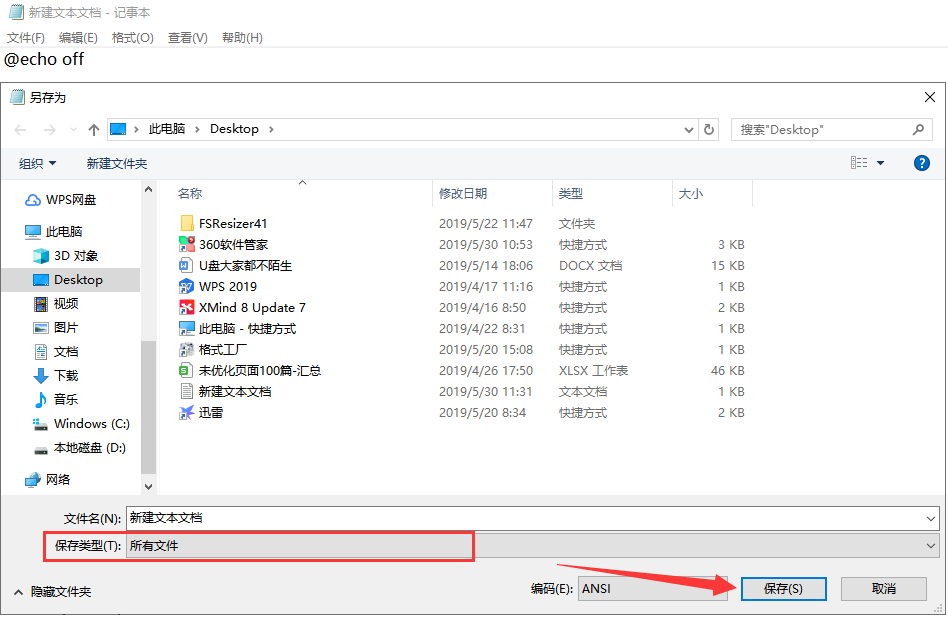
清理垃圾电脑图解1
3、文件名改为“清除系统LJ.bat”,记住后缀名一定要是.bat。完成后双击运行

一键清理垃圾教程电脑图解2
4、完成后随便按一个键即可结束
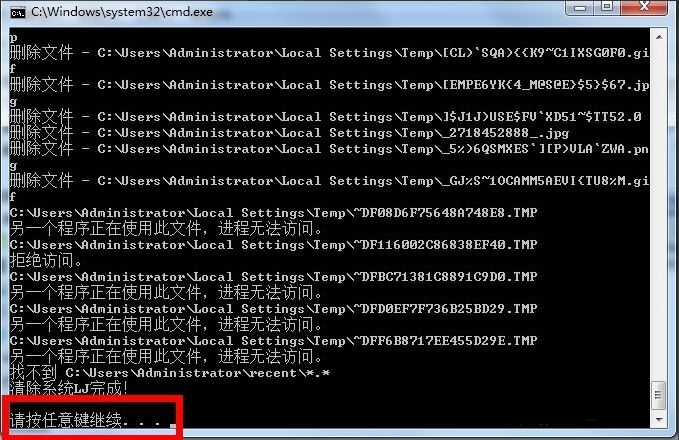
一键清理电脑图解3
以上就是一键清理垃圾的方法了,是不是很简单呢?返回首页,查看更多精彩教程
猜您喜欢
- 教你excel打开很慢怎么办2019-08-01
- 小编告诉你红米手机连接电脑的方法..2019-02-16
- 详细教您电脑c盘满了怎么办..2019-01-09
- 最新win8激活码免费领取2022-08-30
- 练习电脑城PE使用方法2019-08-07
- 笔者教你qq空间关闭申请方法..2019-04-03
相关推荐
- 小U讲解win10系统检测不到u盘怎么办.. 2019-08-16
- 细说电脑怎么设密码 2019-01-07
- win8激活系统的方法步骤 2022-07-05
- 教您win8下怎么重装win7 2019-05-06
- 如何关闭windows防火墙 2019-06-15
- 主编教您提示配置windowsupdate失败还.. 2019-03-26





 魔法猪一健重装系统win10
魔法猪一健重装系统win10
 装机吧重装系统win10
装机吧重装系统win10
 系统之家一键重装
系统之家一键重装
 小白重装win10
小白重装win10
 电脑公司 ghost xp_sp3 稳定装机版 2018.08
电脑公司 ghost xp_sp3 稳定装机版 2018.08 深度技术ghost Win7 64位旗舰版201408
深度技术ghost Win7 64位旗舰版201408 Recuva v1.41 汉化版(文件恢复工具)
Recuva v1.41 汉化版(文件恢复工具) 深度技术ghost win7系统下载64位装机版1802
深度技术ghost win7系统下载64位装机版1802 深度技术ghost win10 x64专业版v201604
深度技术ghost win10 x64专业版v201604 深度技术ghos
深度技术ghos 系统之家win1
系统之家win1 PotPlayer v1
PotPlayer v1 系统之家Ghos
系统之家Ghos 系统之家win1
系统之家win1 小白系统ghos
小白系统ghos 系统之家Ghos
系统之家Ghos 睿智男人好助
睿智男人好助 电脑公司_GHO
电脑公司_GHO 深度技术Ghos
深度技术Ghos 粤公网安备 44130202001061号
粤公网安备 44130202001061号